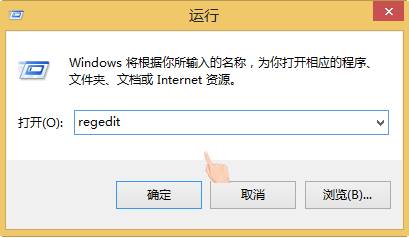最近在win7係統中有用戶反應IE瀏覽器的主頁無法修改,被篡改為其他網址的情況,該怎麼辦呢?在本文中小編給大家分享下解決ie主頁被篡改的方法!
Win7係統ie主頁被篡改該的解決方法一:
1、按下【win+R】組合鍵輸入【gpedit.msc】按下回車鍵打開組策略;
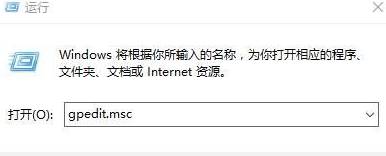
2、在左側依次展開:【用戶配置】-【管理模板】-【Windows組件】-【Internet Explorer】;
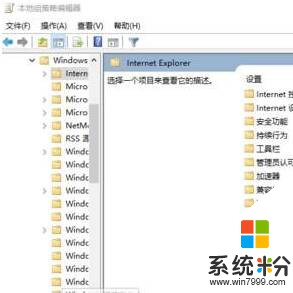
3、在右側雙擊打開“禁用更改主頁設置”,點擊“已啟用”,在下麵輸入需要鎖定的ie主頁 點擊【應用】-【確定】保存即可。
方法二:
1、按下【win+R】打開運行輸入regedit 點擊確定打開注冊表;
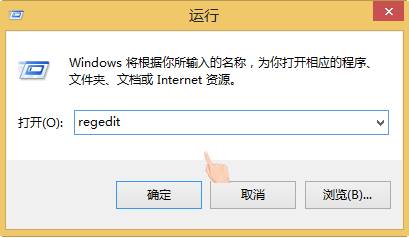
2、依次展開:HKEY_CLASSES_ROOT\CLSID\{871C5380-42A0-1069-A2EA-08002B30301D}\shell\OpenHomePage\Command;
3、在右側雙擊打開默認值,在裏麵輸入:"%ProgramFiles%\Internet Explorer\iexplore.exe" www.win7999.com (在"%ProgramFiles%\Internet Explorer\iexplore.exe" 後麵輸入需要設置的主頁,記得空一格後在輸入);
4、接著展開:HKEY_CURRENT_USER\Software\Policies\Microsoft\Internet Explorer\Main(如果沒有Internet Explorer\Main,新建-項即可);
5、在右側雙擊打開:Start Page 值,將其數值數據修改成需要設置的主頁即可。(若沒有Start Page值,可以再右側單擊右鍵選擇【新建】-【字符串值】,然後命名為Start Page,修改鍵值即可。)
以上就是小編給大家分享的Win7係統ie主頁被篡改的解決方法!
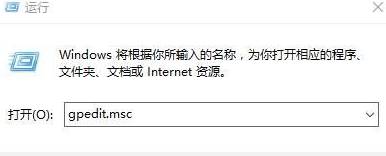
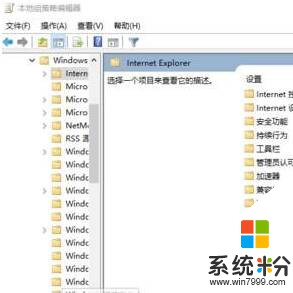 3、在右側雙擊打開“禁用更改主頁設置”,點擊“已啟用”,在下麵輸入需要鎖定的ie主頁 點擊【應用】-【確定】保存即可。
方法二:
3、在右側雙擊打開“禁用更改主頁設置”,點擊“已啟用”,在下麵輸入需要鎖定的ie主頁 點擊【應用】-【確定】保存即可。
方法二: